14 cara pikeun ngajantenkeun Windows 10 langkung gancang sareng ningkatkeun kinerja
Henteu sesah ngadamel Windows 10 langkung gancang. Ieu sababaraha cara pikeun ningkatkeun kagancangan sareng kinerja Windows 10.
Wewengkon fokus konci pikeun ngajantenkeun Windows 10 langkung gancang
Aya tilu kategori komprehensif pikeun ningkatkeun kinerja Windows 10:
- modifikasi sistem operasi
- perbaikan software
- Ganti atawa cabut aplikasi
Nalika pamutahiran hardware ogé dianggo, sapertos ngagaleuh langkung seueur RAM atanapi investasi dina SSD, ieu hargana artos, janten urang bakal ngantunkeunana. Hayu urang mimitian ku cara anu paling efektif pikeun nyepetkeun Windows 10.
Windows 10 Penyesuaian Speed
1. Hurungkeun mode kaulinan
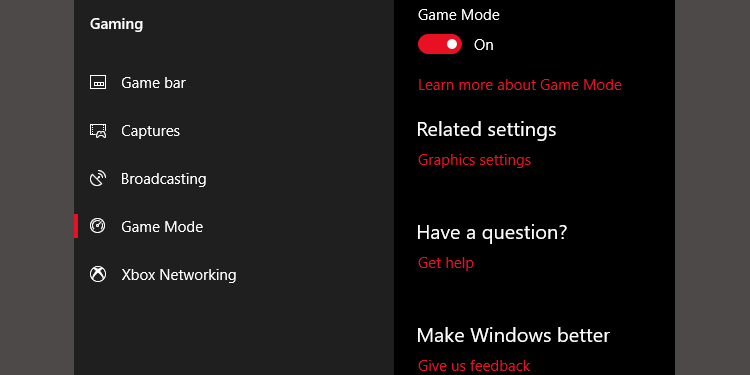
Versi panganyarna tina Windows 10, Update Creators, nambihan fitur anyar anu katelah Game Mode . Teu aya cara pikeun boot permanén kana modeu kaulinan, hanjakalna, tapi anjeun tiasa ngaktipkeun ku mencét Windows Key + G. Nanging, anjeun kedah ngaktipkeun Mode Game heula.
Pikeun ngaktifkeun Mode Game (ngan sayogi dina Windows 10 Creators Update), buka Setélan > kaulinan sareng milih Game Mode . Pencét saklar di handap modeu kaulinan.
Ieu ngan dimaksudkeun pikeun dipaké pikeun kaulinan, tapi anjeun bisa ngaktipkeun iraha wae nu peryogi speed saeutik leuwih. Ieu hususna kapaké upami anjeun gaduh seueur aplikasi latar tukang anu nyered ka handap program anu intensif sumberdaya.
Hanjakal, Game Mode ukur ngaronjatkeun kinerja kaulinan ku sababaraha titik persentase.
Sanajan kitu, sababaraha anjeun bakal boga dorongan kinerja gede ti batur. Ngurangan jumlah aplikasi latar tukang tiasa ningkatkeun kinerja anjeun sabab teu aya trik sanés anu tiasa ngabantosan anjeun. Sacara téori, Game Mode tiasa dianggo dina aplikasi naon waé anu nganggo akselerasi GPU. Upami anjeun hoyong nyobian Adobe Premiere, cobian.
2. Pareuman épék visual
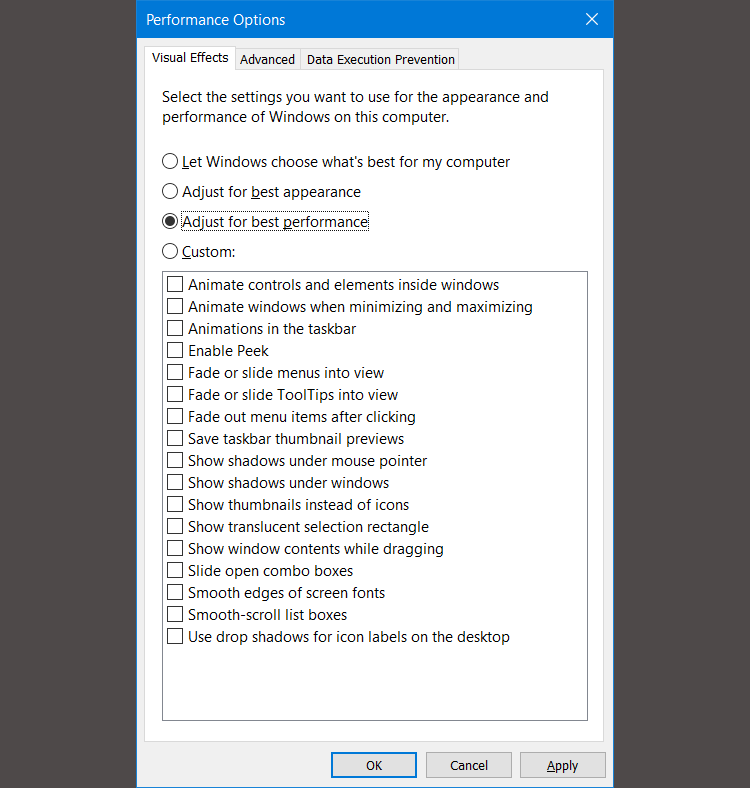
Windows nyayogikeun cara anu gampang pisan pikeun mareuman sadaya perbaikan visual.
- Buka sistem > Setélan sistem canggih .
- Milih maju Tina tab di luhur.
- dina jero pagelaranana , Pilih Setélan .
- Kénca klik dina tombol radio pikeun Saluyukeun pikeun kinerja pangalusna Pikeun mareuman sadaya épék visual.
Nonaktipkeun nganonaktipkeun épék visual dina sababaraha sistem sigana boga dampak signifikan, utamana dina komputer heubeul. Dina sisi handapna, hal-hal moal katingali saé. Nyarandé ninggalkeun Edges lemes tina garis layar Diaktipkeun sabab mantuan nalika maca téks.
3. Nyepetkeun prosésor anjeun
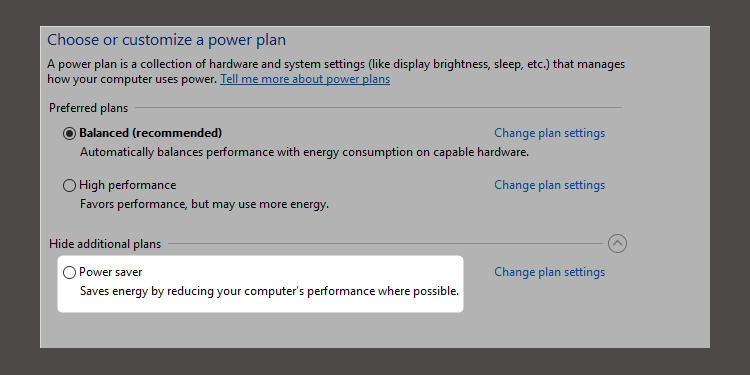
Windows gaduh tilu setélan standar pikeun kumaha prosésor overclocks. Tilu asumsi téh saimbang jeung luhur kinerja sarta saver tanaga . Kadang produsén ogé ngalebetkeun rencana khusus di dieu.
Anjeun sok langkung saé dina laptop sareng rencana Saimbang atanapi Énergi, tapi kinerja anu langkung luhur tiasa ngajantenkeun Windows langkung gancang ku dagang daya tahan batre. Kusabab eta meakeun paling kakuatan, éta ogé leuwih cocog pikeun alat desktop.
Anjeun tiasa ngarobih setélan anjeun ku angkat ka Pilihan Kakuatan dina panel kontrol.
4. Pareuman program autorun
Sawaktos Anjeun masang program, éta kadang nyobian ngajalankeun cicingeun di latar tukang. Ieu OK dina ngan sababaraha program, tapi dampak dina naek kinerja. Kalayan cukup program autostart ngajalankeun, sakabéh sistem ngadat.
Nyingkirkeun program ngamimitian anu henteu penting penting pisan pikeun pagelaran. Untungna, Windows ngagampangkeun pikeun ngahapus paling pemicu autorun.
Pikeun mupus aplikasi ngamimitian otomatis, laksanakeun tindakan ieu:
- Klik dina Ctrl + Shift + Esc Pikeun ngasupkeun Windows Task Manager.
- Pilih tab ngamimitian ti luhur layar.
- Tina tab Startup, anjeun tiasa nyingkirkeun kalolobaan aplikasi ngamimitian otomatis.
Seuseueurna aplikasi henteu kedah dijalankeun di latar tukang kecuali aranjeunna tos dipasang sareng komputer anjeun (malah ieu sering bloatware). Hanjakalna, sababaraha program nyumput di lokasi anu sanés, tapi anjeun ogé tiasa mendakan sareng ngaleungitkeun starter siluman otomatis.
5. Pariksa sambungan internét anjeun
Salah sahiji alesan pangbadagna pikeun speeds internét slow teu panyadia Anjeun. Éta sambungan Wi-Fi anjeun. Hatur nuhun kana masalah umum sapertos kamacetan saluran sareng ngaganggu sinyal Wi-Fi, tiasa sesah kéngingkeun sinyal anu stabil upami anjeun cicing di kompleks apartemen.
Untungna, kalolobaan router nawiskeun dua fitur anu tiasa ningkatkeun kagancangan sareng stabilitas sambungan anjeun. Anjeun tiasa nganggo sambungan kabel atanapi ngarobih saluran router anjeun.
Ngonpigurasikeun sambungan kabel téh basajan: ngan meuli kabel Ethernet jeung nyolok kana. Merlukeun robah channel router Éta ogé gampang, tapi katerangan anu langkung jero.
Mimiti, paké alat analisa Wi-Fi tina Microsoft pikeun nangtukeun saluran mana anu pangsaéna pikeun komputer anjeun, sareng kadua, angkat ka setélan router pikeun ngarobih saluran.
Parios pidéo anu saé ngeunaan cara ngalakukeun ieu:
6. Windows Update Performance Manajemén
Windows Update nganggo sumber daya nalika dijalankeun di latar tukang. Anjeun tiasa ngonpigurasikeun éta ngan ukur dijalankeun dina waktos anu khusus. Contona, nalika alat teu dihurungkeun. Ieu ngandung harti euweuh deui rebooting bari anjeun di tengah hiji tugas penting.
Robah jam gawé
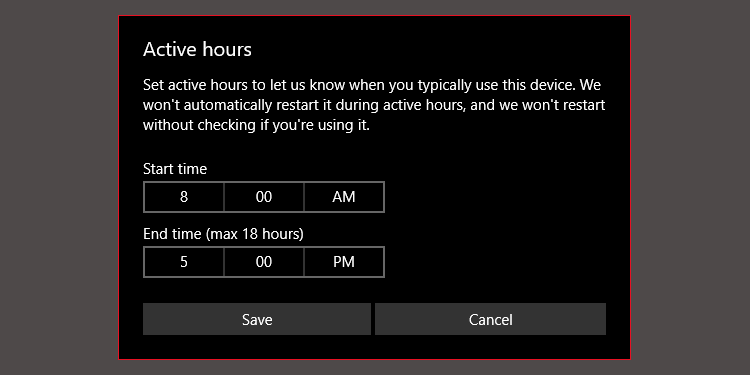
Pikeun ngonpigurasikeun Windows Update pikeun ngajalankeun ngan dina jam-jam khusus:
- nyerat Windows Update Setélan dina bar teang Windows sareng ngajalankeun utilitas konfigurasi.
- Dina judul Ngamutahirkeun setélan , Pilih Robah jam aktip .
- Anjeun tiasa ngarobih jam aktip dina daptar ieu ku ngaklik Robah jam gawé aktip . Kami ngarékoméndasikeun ngarobahna kana periode waktu nalika komputer hurung tapi teu dipake.
Setelan ieu ngan ngawatesan waktos Windows masang apdet sacara otomatis. Pembaruan Windows bakal teras-terasan ngaunduh apdet salami jam-jaman éta.
Setel sambungan internét anjeun kana skala
Upami Anjeun gaduh sambungan Wi-Fi sareng rubakpita kawates, Windows Update tiasa serius mangaruhan kinerja internét anjeun ku ngundeur apdet di latar tukang.
Anjeun tiasa nyegah ieu ku netepkeun sambungan anjeun ka skala; Ieu bakal ngakibatkeun Pareuman Windows Update , sanajan sababaraha patch kaamanan terus diundeur.
- Muka Setélan Windows ngagunakeun konci meunang + I.
- Buka Jaringan & Internét > Wi-Fi .
- Pilih jaringan nu ayeuna anjeun disambungkeun jeung handapeun sambungan dipeunteun> disetel salaku sambungan kawates, ngalakukeun hurungkeun koncina .
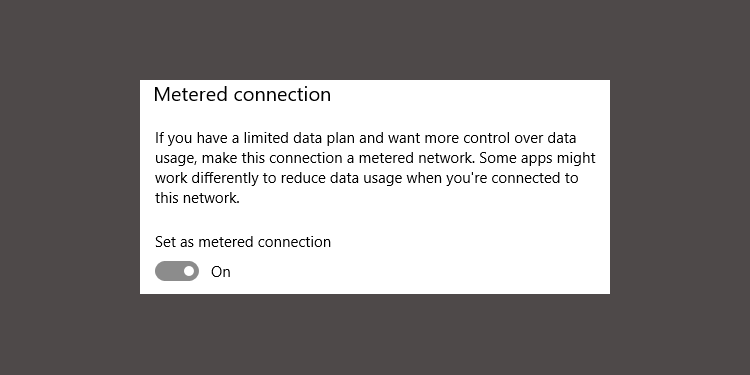
Ieu ngan jalan kalawan jaringan Wi-Fi, sanajan aya hack pikeun nerapkeun setelan ieu sambungan Ethernet.
7. Pareuman fitur indexing pilarian dina Windows 10
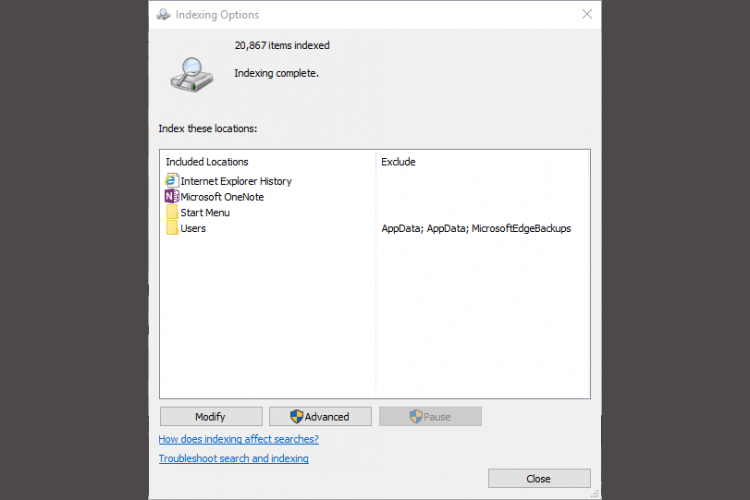
Nalika anjeun milarian file, Windows henteu nyeken unggal diréktori dina komputer upami anjeun parantos ngaktipkeun indéks. Indéks nyiptakeun manifes téks pikeun barang-barang anu disimpen dina komputer anjeun. Éta pisan ningkatkeun laju milarian file.
Dina komputer semi-modern, indexing pangalusna henteu dipareuman. Aya kauntungan saeutik. Malah dina PC modéren, mareuman Windows 10fitur indexing sacara signifikan bakal ngalambatkeun panéangan dina drive panyimpen anjeun pikeun kauntungan kinerja anu sakedik.
Di sisi anu sanés, upami anjeun gaduh komputer anu lami pisan, mareuman indéks pilarian bakal ngabantosan kinerja sistem anjeun.
Pikeun mareuman alat indéks pilarian dina Windows 10:
- nyerat Indéks dina alat pilarian Windows jeung-klik katuhu Pilihan Indexing .
- Pencét kénca Modifikasi di handapeun daptar sareng pupus centang kotak pikeun sadaya pilihan anu didaptarkeun di dieu.
8. Nyepetkeun Windows nganggo Analisis Panyimpenan sareng Alat Ngabersihan Disk
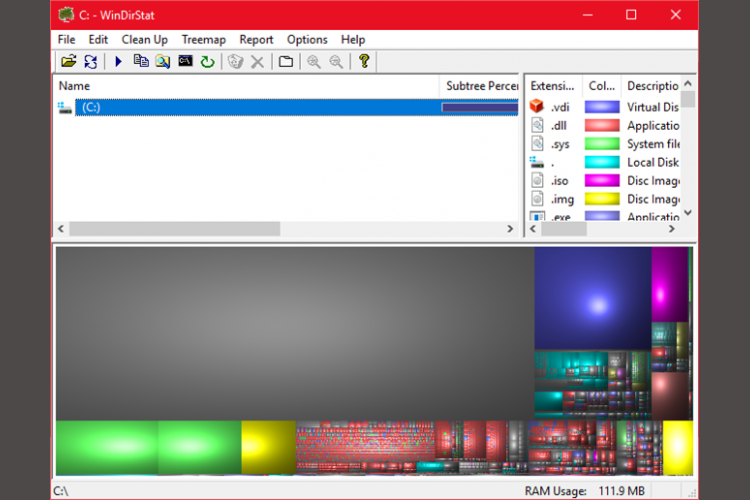
Duanana drive solid state (SSD) sareng hard disk drive (HDD) ngalambatkeun nalika data kabeuratan. Kadua téknologi drive resep ngajaga kapasitas sakitar 50% pikeun pagelaran optimal, tapi naon waé anu caket sareng 25% tina kapasitas gratis henteu kunanaon.
WinDirStat mangrupikeun salah sahiji aplikasi anu pangsaéna pikeun ngabersihan disk anu kabeban. WinDirStat lengkep gratis, open source, sareng sayogi dina versi dipasang sareng portabel.
pikeun ngaunduh: WinDirStat pikeun System Windows (Gratis)
Windows 10 perbaikan software
9. RAM Girang
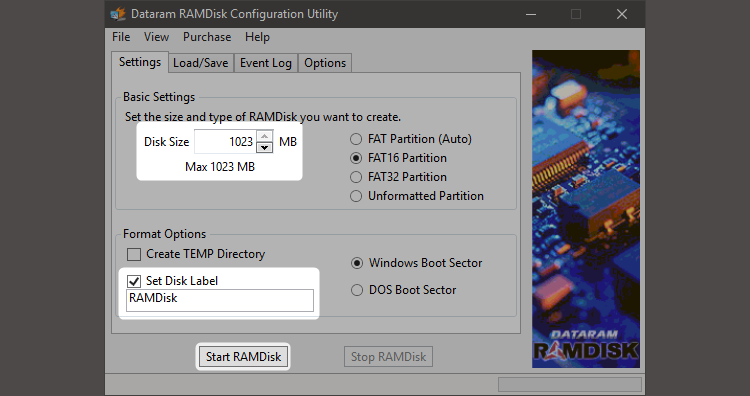
Tina sadaya aplikasi anu aya anu ngaku ningkatkeun kinerja, teu aya anu ngalakukeun éta langkung saé RAM drive . Parangkat lunak drive RAM nyiptakeun drive virtual nganggo RAM fisik, anu gancang pisan. Pamaké lajeng mindahkeun bagian tina software dasar kana disk RAM, nu ngakibatkeun gains speed signifikan.
Nanging, kami nyarankeun ngagunakeun drive RAM ngan ukur pikeun anu hoyong ningkatkeun kinerja hiji aplikasi. Sababaraha conto parangkat lunak anu paling penting anu ngamangpaatkeun disk RAM nyaéta Photoshop, browser, sareng parangkat lunak ngedit video.
Hayu urang ngajalajah kumaha ngahijikeun disk RAM sareng browser Chrome. Kahiji, kami nyarankeun yén anjeun gaduh sahenteuna 1 GB RAM gratis. Ideally, pamaké kudu boga sahanteuna 8 GB RAM pikeun sistem 64-bit jeung teu kurang ti 4 GB RAM dina sistem 32-bit . Tapi anjeun tiasa kabur kalayan kirang ti éta.
Aya seueur program drive RAM. Paporit populér henteu gratis: SoftPerfect RAM Disk .
Nanging, upami anjeun ngan ukur hoyong baseuh suku anjeun, Coba RamDisk ku DataRAM . Versi gratis dugi ka 1 GB. Tapi lamun boga sistem dumasar kana AMD Gantina, anjeun bakal nampi maksimal 4GB.
Kumaha ngonpigurasikeun drive RAM
Nyetel hiji disk RAM ngan merlukeun ngundeur tur masang software. Saatos ngajalankeun program, anjeun kedah ngonpigurasikeunana nganggo pilihan ieu:
Pilih ukuran maksimum disk RAM anjeun, nyaéta sakitar 1 GB. Anjeun tiasa nganggo ukuran naon waé tapi kapasitas anu langkung alit ngabatesan mangpaatna.
centang kotak” set labél disk" . Ku cara kieu, anjeun tiasa milih disk dina léngkah salajengna. lajeng milih Ngamimitian RAMDisk . Konpigurasikeun panyungsi anjeun pikeun maca sareng nyerat file cache ka sareng tina disk RAM.
Klik-katuhu dina potong kompas browser anjeun sareng pilih Pasipatan ti menu konteks. Windows 10 ngagampangkeun pikeun ngaksés potong kompas browser anjeun. Anjeun tiasa ngalakukeun ieu langsung tina taskbar.
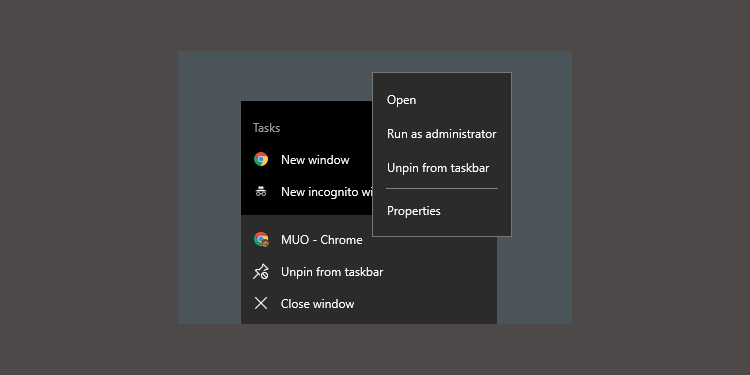
ti Pasipatan , pilih tab Singketan . tuluy ka jero Sasaran: Widang input téks, tambahkeun kodeu di handap ieu kana tungtung téks, dimana "R" mangrupikeun hurup tina drive RAM anjeun:
--disk-cache-dir=R:\Baris pinuh kode kedah kasampak kawas kieu:
"C:\Program Files (x86)\Google\Chrome\Application\chrome.exe" --disk-cache-dir=R:\Kode anjeun tiasa béda-béda, gumantung kana konfigurasi Chrome anjeun.
Tungtungna, milih Oké Jeung balikan deui browser. Ti ayeuna, Chrome bakal maca sareng nyerat file cache kana disk RAM.
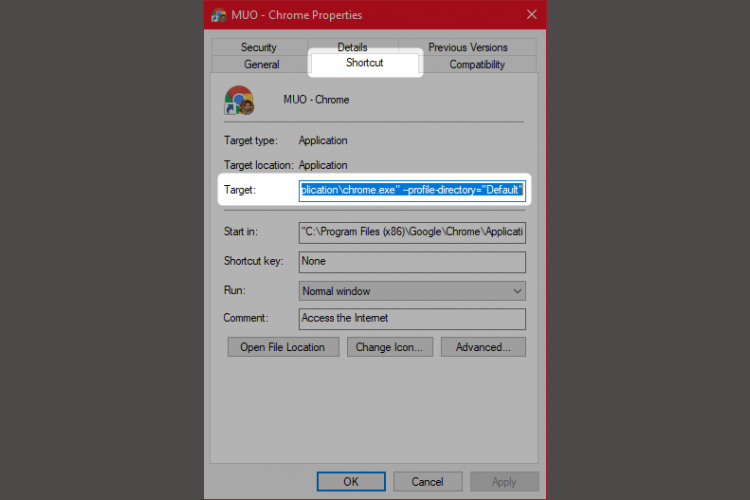
Bari sababaraha pikir drive RAM anu unworkable, kritik nyieun titik alus. Salah sahiji kakurangan pangbadagna nyaéta yén drive RAM tiasa ngajantenkeun komputer anjeun pareum langkung laun. Sareng kusabab éta jalan di latar tukang, komputer anu langkung lami panginten henteu tiasa nanganan beban tambahan kalayan saé.
pikeun ngaunduh: DataRAM RamDisk | Windows (Gratis)
10. Malware Scanner
Kami parantos nyerat maot ngeunaan topik scanner malware pikeun alesan anu saé: Kaseueuran masalah kinerja timbul tina malware anu ngajalankeun sacara acak di latar tukang. Sababaraha panyeken malware gratis anu pangsaéna kalebet Malwarebytes, SuperAntiSpyware, sareng ClamWin.
Kami geus ditulis saméméh ngeunaan Pangalusna Free Anti-Malware Software Nu mangrupakeun titik stopping alus pikeun saha jeung PC slow.
11. pendaptaran cleaner
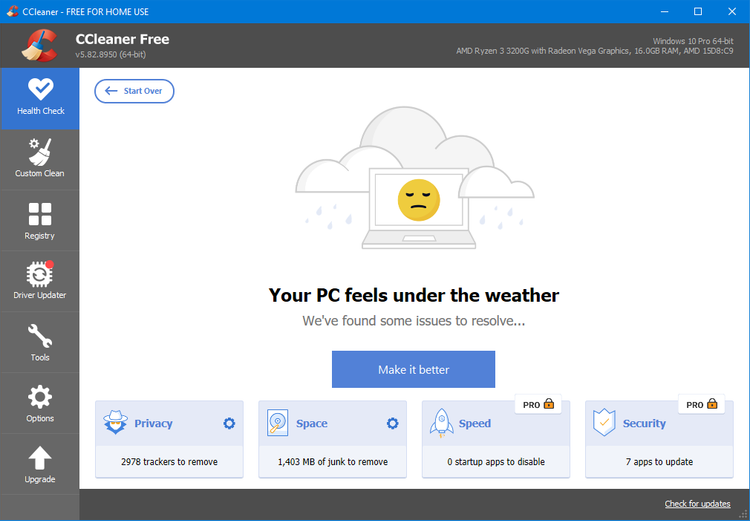
Pendaptaran Windows ngandung sakabéh setélan Windows anjeun sarta program séjén. Masang program ngarobah pendaptaran. Nanging, sakapeung nalika anjeun ngahapus program, éta gagal ngahapus parobihan ieu.
Kana waktu, rébuan modifikasi pendaptaran ngalambatkeun kinerja sistem. Registry Cleaner ngahapus parobahan éta sareng sésa-sésa sanés tina program anu teu dipasang.
Sanajan kitu, cleaners pendaptaran kadang ngabalukarkeun leuwih masalah ti aranjeunna ngajawab. Sanaos anjeun tiasa ningali sakedik paningkatan dina pagelaran, sabagéan ageung anjeun kamungkinan ningali paripolah sistem operasi anu teu teratur saatos ngajalankeun panyaring pendaptaran.
Parangkat lunak anu pangsaéna pikeun ngabersihan pendaptaran anjeun nyaéta CCleaner . Tapi, Piriform, produsén CCleaner, ngalaman palanggaran kaamanan anu ngamungkinkeun peretas ngalebetkeun kode jahat kana dua salinan CCleaner. Produk CCleaner ayeuna henteu ngandung malware.
12. Nyepetkeun Windows 10 ku miceun aplikasi goréng
Seueur pangguna masang parangkat lunak anu dahsyat, panginten aranjeunna peryogina. Kalolobaan waktu, éta program teu dihoyongkeun (PUP) ngalambatkeun komputer anjeun.
Sababaraha palaku anu paling parah nyaéta pamaca PDF, pamuter musik sareng pidéo, browser, sareng parangkat lunak BitTorrent. Untungna, aya loba alternatif hébat. Prosésna basajan. Kahiji, uninstall program, sarta Bréh, install program hadé.
Ieu sababaraha alternatif anu anjeun tiasa pertimbangkeun.
- Pamaca PDF Sumatra
- Pamuter pidéo VLC
- Google Chrome atanapi Mozilla Firefox
- QBittorrent
Ngaganti PDF Reader: Sumatra PDF
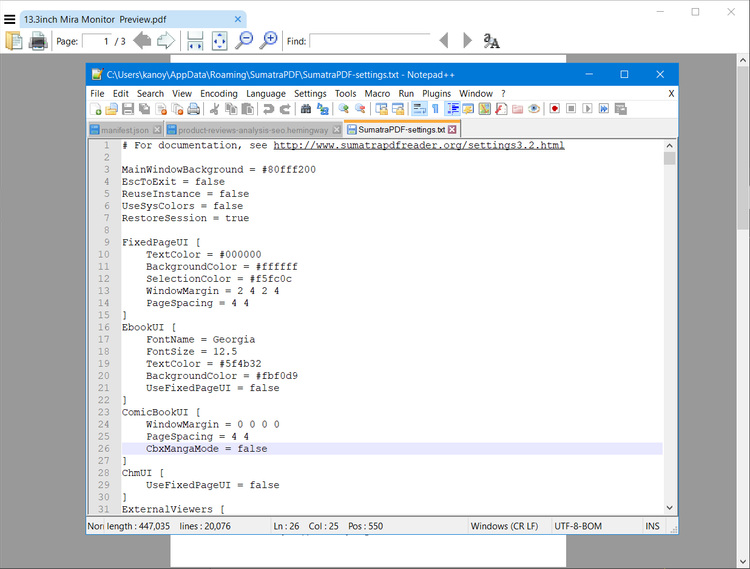
Seueur pangguna Internét percaya yén Adobe Acrobat PDF Reader mangrupikeun hiji-hijina program anu tiasa maca file PDF. Ieu mitos. Kusabab Adobe Acrobat tiasa nyebarkeun malware, anjeun panginten peryogi alternatif.
Pamaca PDF Sumatra Alternatif anu langkung saé pikeun Adobe. Abdi nyarankeun Sumatra ka sadayana. Henteu ngan ukur open source, tapi ogé maca buku komik (CBZ atanapi file CBR), meungpeuk skrip anu berpotensi jahat, sareng dianggo dina sistem warisan.
Sadaya panyungsi modéren tiasa maca file PDF. Anjeun panginten henteu peryogi pamaca PDF khusus.
pikeun ngaunduh: Sumatra PDF Reader pikeun System Windows (Gratis)
Pamuter musik sareng pidéo: Pamuter VLC
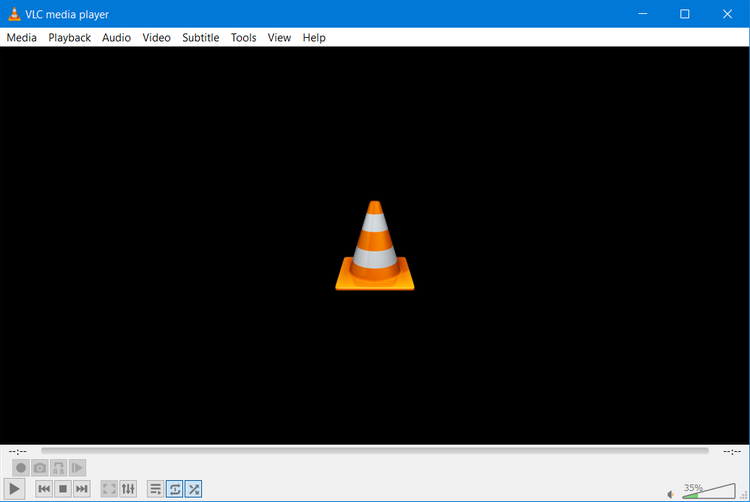
Pamuter VLC Salah sahiji tilu pamaén média pangalusna kantos.
Anjeun tiasa nyangking argumen yén aya pamaén musik anu langkung saé. Tapi pikeun pidéo, sababaraha anu tiasa ngéléhkeun VLC. Sumawona, éta open source, ngadukung potong kompas keyboard, muterkeun ampir sadaya file video, sareng teu aya biaya.
pikeun ngaunduh: VLC Player pikeun sistem Windows | Mac | linux | Android | ios (Gratis)
Ngaganti browser: Browser Chrome
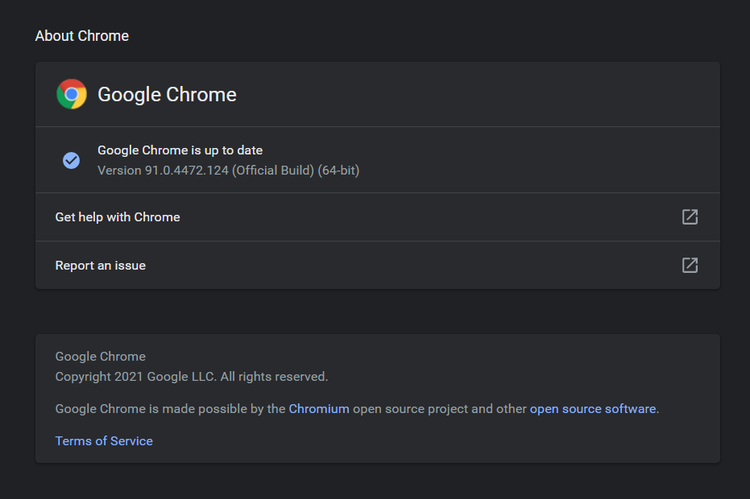
Éta meureun Chrome Éta mangrupikeun alternatif anu langkung gancang pikeun panyungsi Microsoft Edge atanapi Internet Explorer. Datang dina duanana standar 32-bit jeung variasi 64 saeutik . Google malah nyieun versi open source of Chrome, disebutna kromium .
Gemblengna, Chrome nawiskeun sadayana anu henteu dipidangkeun ku Edge: ekstensibilitas, kaamanan, sareng kacepetan. Upami anjeun sering nganggo Internét, Chrome mangrupikeun salah sahiji aplikasi munggaran anu anjeun kedah pasang. Nanging, Firefox nawiskeun darajat éksténsif anu sami sareng 100% open source.
Pariksa ogé browser Windows ditingkatkeun kami dumasar kana Firefox disebut Bulan Pale . Pale Moon tiasa dianggo sareng seueur ekstensi Firefox sarta datang Kalayan versi 64-bit.
pikeun ngaunduh: c. panyungsigél krom (Gratis)
pikeun ngaunduh: Browser Mozilla Firefox (Gratis)
Ngagantian BitTorrent: qBittorrent
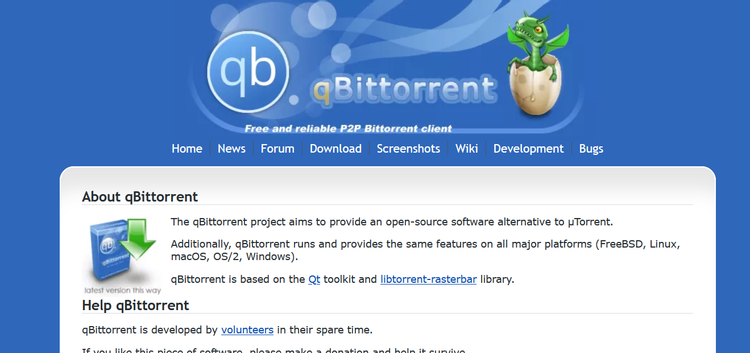
Pikeun anu nganggo klien BitTorrent anu uih sapertos malware, aya harepan. Pariksa qBittorrent Open source. Beda sareng klien BitTorrent Deluge multi-platform, éta nampi apdet biasa. Sumawona, qBittorrent langkung lengkep sareng kalebet sadaya fitur tambahan pesaingna, tanpa inféksi malware anu gélo.
pikeun ngaunduh: QBittorrent pikeun sistem Windows | linux | Mac (Gratis)
13. Cabut Bloatware tina Windows 10
Versi panganyarna tina Windows hadir sareng sajumlah ageung aplikasi anu tos dipasang. Henteu sakabéh program ieu mangpaat. Dipiceun aranjeunna kalayan pituduh ieu alus teuing ngeunaan Ngabongkar Windows 10 .
Dina kalolobaan kasus, ngahapus program teu nanaon. Kaseueuran aplikasi mangrupikeun pananda tempat anu dipasang nalika aktivasina. Upami anjeun henteu hariwang ngeunaan bloatware ti Microsoft, anjeun panginten badé nimbangkeun ngalereskeunana di tempat.
Perbaikan di-tempat mangpaat pisan nalika anjeun hoyong mulangkeun PC anjeun ka kaayaan anu sami sapertos énggal, tanpa masang deui sadaya aplikasi anjeun. Perbaikan di tempat ngan ngamutahirkeun file sistem operasi Windows anu penting.
Pikeun ngalaksanakeun perbaikan di tempat, laksanakeun tindakan ieu:
- Unduh Windows 10 Alat Nyiptakeun Media jeung ngajalankeun eta.
- Milih Ningkatkeun komputer ieu ayeuna Teras pencét hiji deui .
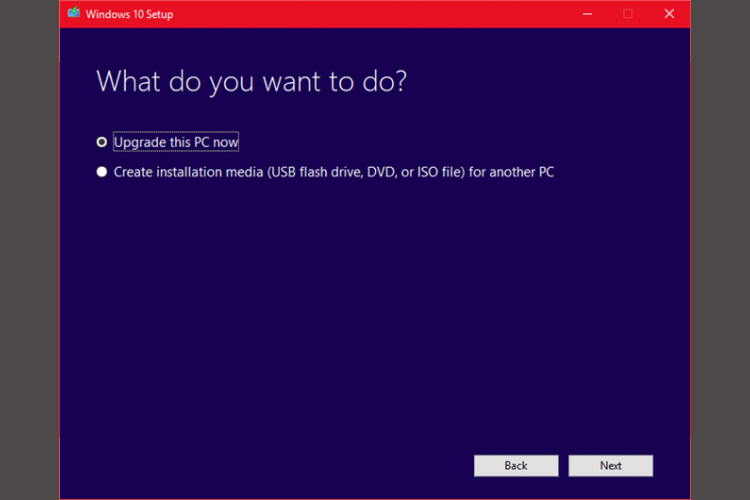
Komputer teras ngaunduh salinan Windows 10, anu tiasa nyandak sababaraha jam. Saatos réngsé, Alat Penciptaan Media dipasang deui Windows 10 di luhur sorangan. Lamun sistem Anjeun geus lumpuh ku malware, atawa ku sababaraha tipe séjén karuksakan kana file sistem operasi penting, Perbaikan di tempat tiasa ngalereskeun Windows 10 , balikkeun ka kaayaan nu leuwih anyar.
Kanggo inpo nu langkung lengkep ihwal prosés ieu, ieu video:
14. Cabut aplikasi standar Windows 10
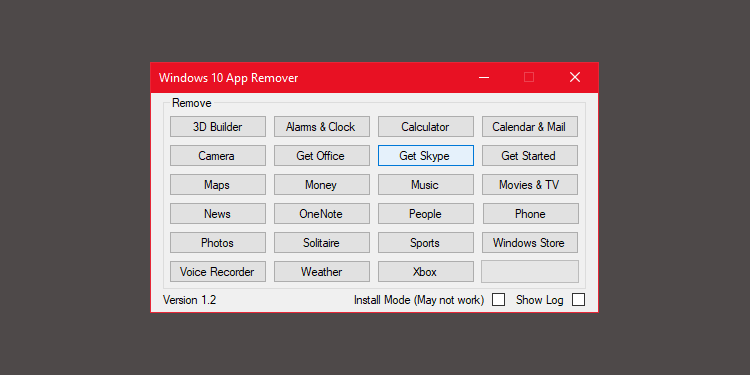
Hanjakalna, pamutahiran di tempat ngagentos atanapi malikkeun sadaya bloatware anu dipanggang kana Windows 10 (upami anjeun ngahapus). Untungna, aya sababaraha aplikasi anu ngajantenkeun Windows defunct langkung gampang ti kantos. Paporit urang téh Windows 10 Default App Remover 1.2 .
Windows 10 Default App Remover 1.2 tiasa uninstall standar Windows 10 aktip. Sumawona, penerbitna nyayogikeun kode sumber pikeun aplikasi éta.
Pikeun nyabut pamasangan komputer anjeun, kantun klik aplikasi anu anjeun hoyong cabut. Salaku conto, upami kaulinan Solitaire ngaganggu anjeun, klik kénca-kénca dina antarbeungeut pangguna sareng anjeun bakal nampi paréntah naroskeun upami anjeun badé ngahapus aplikasi. Konfirmasi ngahapus aplikasi. Hal anu luar biasa nyaéta 10AppsManager ngamungkinkeun pangguna pikeun masang deui program anu dihapus.
Aplikasi nampi laporan bersih tina Norton Safeweb و VirusTotal , janten sigana sanés sumber malware.
pikeun ngaunduh: Windows 10 Default App Remover 1.2 pikeun Sistem Windows (Gratis)
15. Ekstensi browser pikeun beban halaman anu langkung gancang
Paporit abdi speed hack pikeun ngaronjatkeun kinerja browser anjeun kalawan ekstensi.
Pamaké Agen Parabot Parobah Ekstensi Browser
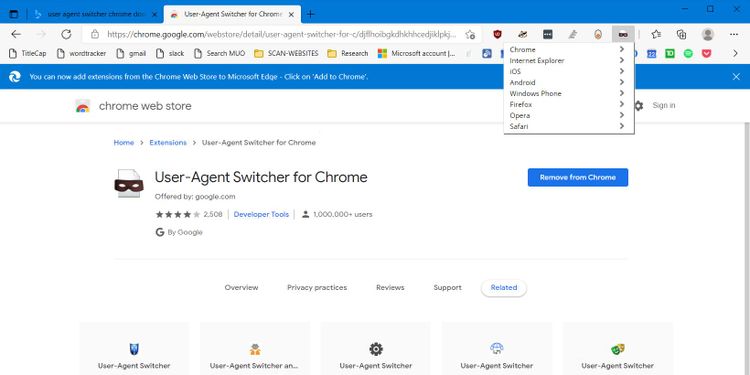
Agén pamaké telepon ngidinan server nyaho lamun komputer Anjeun mangrupakeun desktop gancang atawa alat mobile slow. Upami server terang yén anjeun nganggo desktop atanapi laptop, éta biasana bakal ngamuat langkung seueur kode sareng épék visual. Kalayan kecap sanésna, anjeun nampi salinan halaman wéb anu langkung laun.
Kalayan agén pangguna sélulér, anjeun tiasa ngawartosan halaman wéb pikeun masihan anjeun versi ngamuat halaman anu langkung gancang. Trik ieu henteu tiasa dianggo dina sadaya situs wéb tapi sacara umum ningkatkeun kinerja. Hanjakal, ieu kadang bisa ngabalukarkeun kabiasaan aneh dina sababaraha situs web.
Unduh : Pamaké-Agen Switcher Pikeun browser Chrome atanapi Edge (gratis)
Naon anu pangsaéna Windows 10 Speed Hack?
Tip pamutahiran laju anu pangsaéna sareng paling murah pikeun kalolobaan pangguna nyaéta perbaikan di tempat. Upami anjeun henteu kapikiran kaleungitan sababaraha parangkat lunak anu dipasang, reset pabrik mangrupikeun pilihan anu saé. Alesan anu paling ageung pikeun kalambatan nyaéta parangkat lunak anu ditulis parah. Ngahapus atanapi ningkatkeun parangkat lunak ieu umumna ngarengsekeun seueur masalah kinerja.
Upami anjeun tukang game, anjeun tiasa nyobian tweak kinerja pikeun ningkatkeun kamampuan kaulinan dina alat anjeun. Contona, Anjeun kudu mastikeun yén komputer Anjeun teu clogged ku lebu pikeun mantuan ngajaga komputer Anjeun tiis tur ngajalankeun dina pangalusna.









